时间:2021-09-10 14:37:56 作者:小壮壮 来源:系统之家 1. 扫描二维码随时看资讯 2. 请使用手机浏览器访问: https://m.xitongzhijia.net/xtjc/20210910/225030.html 手机查看 评论 反馈
edge浏览器是微软发布不久的一款浏览器,但凡只要微软发布的浏览器都是功能十分强大,使用体验感非常好,像IE就陪伴了用户非常久,但是edge浏览器相比于IE浏览器又非常的不一样,很多小伙伴还不知道怎么设置浏览器主页,下面给大家介绍edge浏览器主页的设置方法。
设置步骤如下
1、首先我们打开edge浏览器点击右上角的“。。。”菜单按钮,然后打开点击设置。
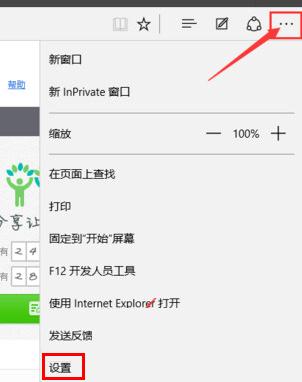
2、进入菜单设置时候,然后先下滑动,找到高级设置。
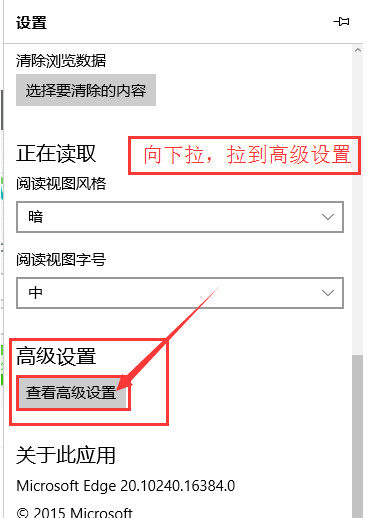
3、在这里有一个主页开关,默认是关闭的,你可以点击打开,然后把你想要的主页地址放进去,点击“+”保存。
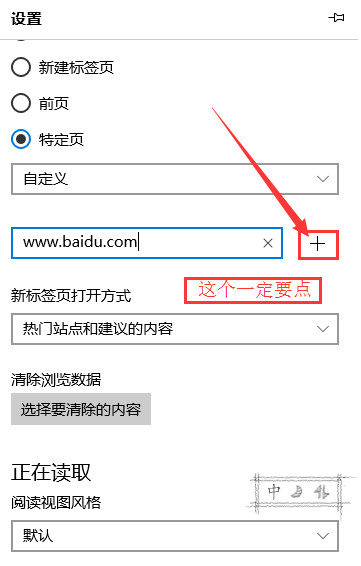
以上就是小编为大家整理的edge浏览器主页设置步骤,希望能对大家有所帮助。
发表评论
共0条
评论就这些咯,让大家也知道你的独特见解
立即评论以上留言仅代表用户个人观点,不代表系统之家立场